おはようございます!!
本日は昨日の記事のつづきです。
個人輸入する度にもっと英語を勉強しておけばよかったと後悔してしまいます。

ただ、ずっとSpotくん(仮称)を眺めているわけにはいきませんので、初期設定を始めることにしました。
もちろん日本語のマニュアルはありませんので、ネットで集められる断片的な情報を頼りに作業を進めました。

目次
Amazon Echo Spot を初期設定してみました!
私はAmazon Echoシリーズを触るのは初めてでした。
Google Home同様に専用アプリがあるとか、Wifi設定を途中で切り替える必要があるとか、断片的に知っているぐらいでした。
今回のEcho Spotが他のスマートスピーカーと異なるのは液晶画面があることです。

ちなみにこの液晶画面はタッチ操作も可能なので、スマホやタブレットと同様に単体でセッティングできる(可能性がある)ということですね。
どこにもそんなこと書いてませんが、できないとも書いてません。
とりあえず、本体だけでできるところまでやってみることにしました。
ちなみに、購入したEcho SpotはGift仕様です。
Amazon製品を購入する際は、基本的に自分のアカウントがセッティングされた状態で届いてしまいます。
それはそれですぐに使えてありがたいのですが、今回は完全初期化からの設定を確認するために初期設定されないGift仕様にしました。
まずは電源を接続!
・・・と、言ってもコンセントに差したACアダプタのケーブルを差すだけです。
間違えずに左側ですね。
右の穴でも入ってしまうのですが、中のコネクタに当たり奥まで入りません。
無理に差すとヘッドホンが使えなくなるので注意しなければいけません。
物理的なセッティングはこれだけで、上面の電源ボタンを押す必要も無く起動しました。
初期設定!
電源が入るとEchoのロゴアニメーションが表示されます。

見とれていると、いきなり言語選択メニューになりました。
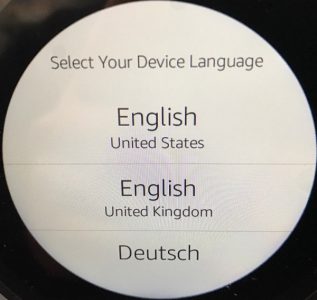
ここですんなりJapaneseを選べれば良かったのですが、残念ながら選択肢にありませんでしたので、諦めてEngkish United Statesを選びました。
・・・と思ったら次はWifiの設定です。次々に来ますので焦ります!!
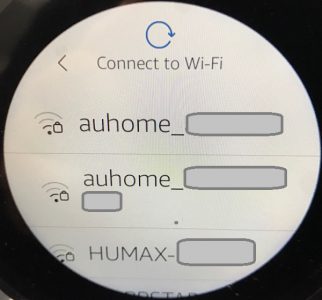
我が家のルーターはステルス設定(こちら)にしているので、手動でSSIDを入力しなければなりません。(※ MACアドレスフィルタリングしている方は一通り終わるまでMACアドレスを見ることができませんので、一旦ルーターの設定を切る必要もあります。)
画面を上にフリックしていったら「+ Add Network」が出てきました。
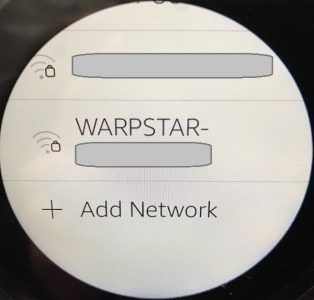
SSIDの入力になり、キーボードが画面下半分に出てきました。
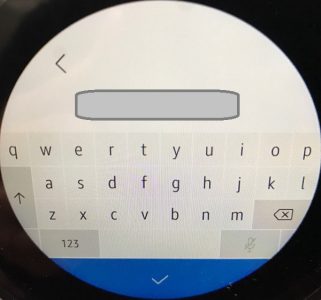
スマホと同じぐらいですが、入力はかなり楽でした。
次は、セキュリティ選択とパスワードですね。
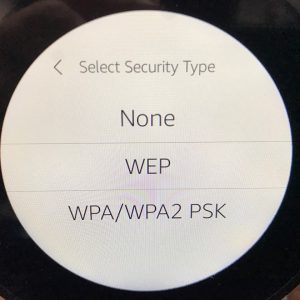
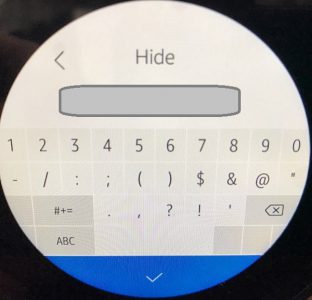
「Hide」と表示されていますが、ここをタップすれば入力している文字が自動的に隠されずに表示されるようになります。周囲に誰もいないなら表示させた方がラクチンですね。
入力が終わると、Wifiルーターに接続されます。
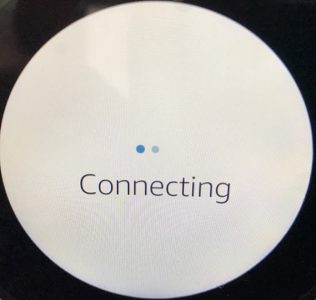
![]()
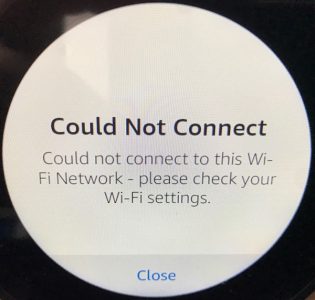
自慢じゃありませんが、1度で繋がることなんて滅多にありません!!
Closeをタップして再度入力しなおしたら、ようやく先に進みました。
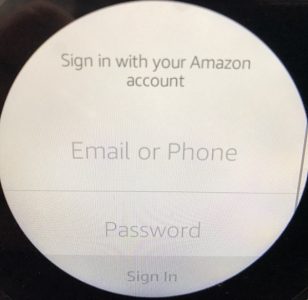
Amazonのアカウントの入力ですが、日本のAmazonか米国のAmazonか悩んで日本にしました。
うまくいけば勝手に日本語化されるという甘い期待がありましたので・・・
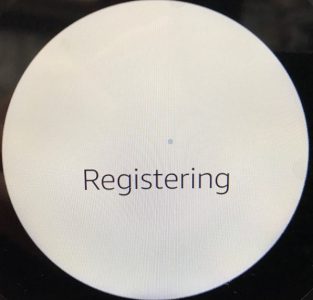
![]()
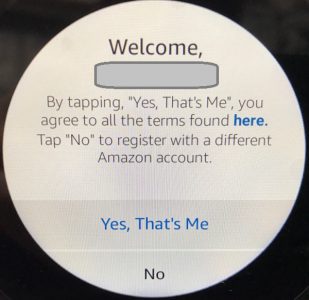
はい、無事認証しました。(マスクしているのは私のIDです)
ここで日本語になればよかったのですが、世の中そんなに甘くないですね。
「Yes,That’s Me」をタップして先に進めます。
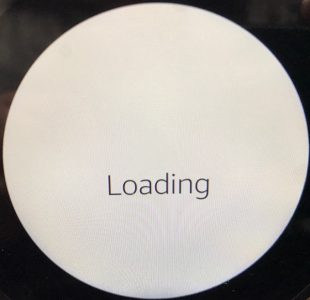
![]()
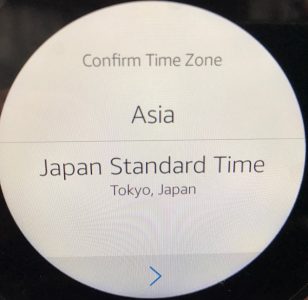
自動的に東京時間に設定されました。これはネットのIPアドレスから地域を割り出しているんでしょうね。
「>」をタップして進めます。
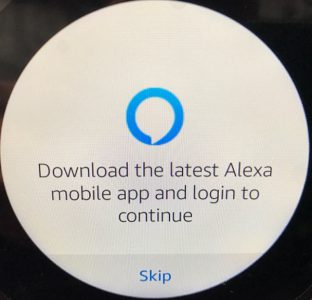
アップデートしているようですね。Skipもできるようですが放置しました。
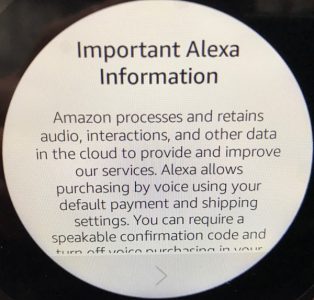
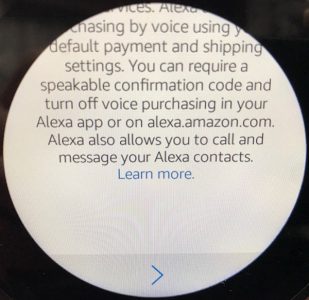
重要事項らしいですが、翻訳アプリなど使えませんから必死に読みました。
「Learn more」をタップすれば更に詳しい情報が・・・
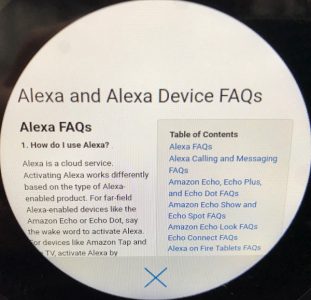
ここは潔く日本語化を待ちましょう!!
「X」で元の画面に戻り「>」で先に進みました。
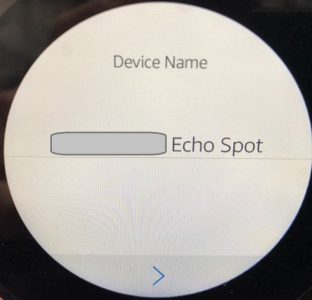
私のAmazon IDの後ろにEcho Spotが付いた名前がDevice Nameになるようです。
それが終わると、またアップデートでした。
ここから一気に行きます!!
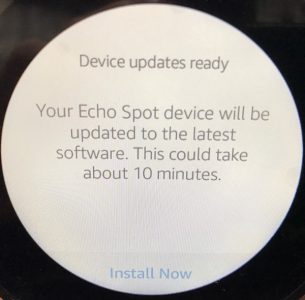
![]()
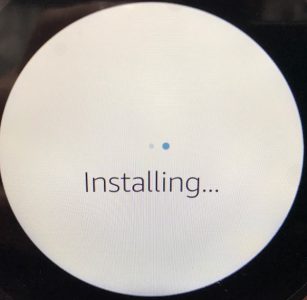
![]()

![]()

![]()
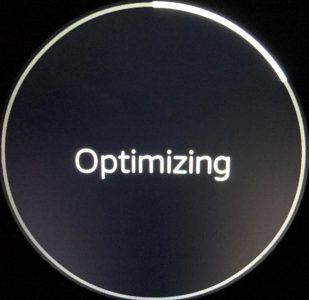
![]()
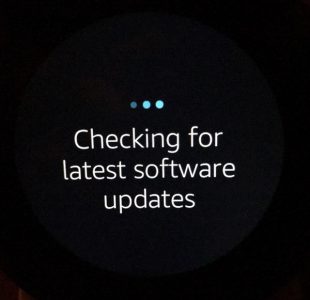
![]()
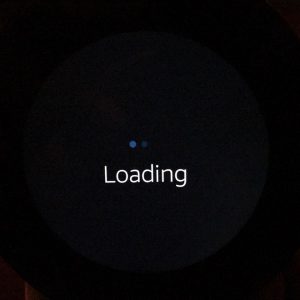
![]()
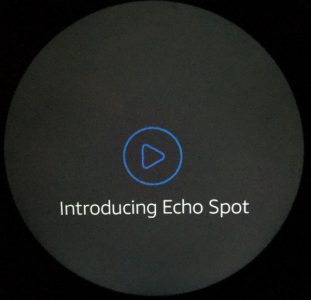
ここで紹介動画が再生されました。
それが終わるとなぜか・・・
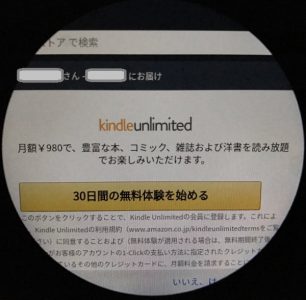
Kindle Unlimitedの勧誘画面です。(おっ!!日本語になった!!)
右下に「いいえ」が見えましたので、躊躇無くタップしました。

はい、時計画面になりました。シンプルですが綺麗です。
この時点で時刻は夜の19:50分で、ちゃんと合っています。
これで初期設定は終了です。
それでは使ってみます!!
はたして日本語環境になっているでしょうか?
まずは画面を左右にフリックしてみました。
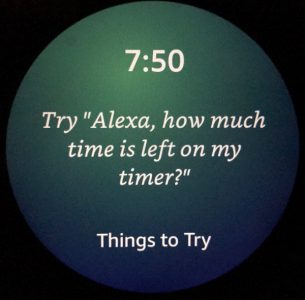
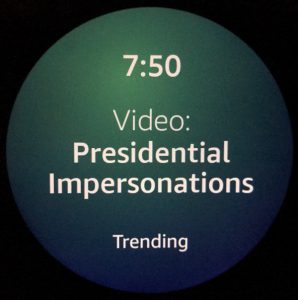
残念ながらダメでした。念のため、日本語で
「アレクサ! こんばんわ!!」
と話しかけてみたのですが、やはり英語で返されてしまいました。
まあ・・・これからですね。
天気
英語でどう言ったらいいのでしょうね?とりあえず普通に!!
「Alexa ! How is the weather like? 」
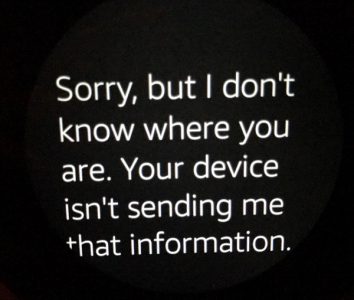
住所登録してないからダメなようです。
それはいいとして・・・
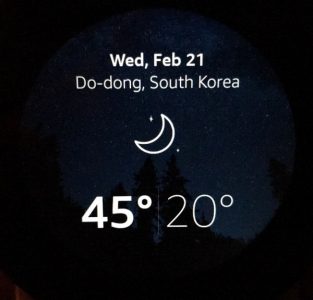
直後に韓国の天気が表示されました。なぜ韓国なのか??
次は東京を指定して聞いてみました。
「Alexa ! How is the weather like in Tokyo ? 」
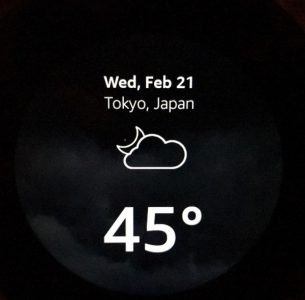
はい、場所を指定すれば大丈夫・・・いやいや45℃は摂氏でなく華氏ですね。
32を引けば摂氏13℃、そんなものでしょうか。
ここまでで設定するところはありませんでしたので、アプリでないと無理でしょうか?
(後から確認したら設定メニューにありました)
Kindle Books
この日、Kindleの音声読み上げが可能になったとニュースが流れてました。
さっそく・・・英語でなんていうのでしょうね?
「 Alexa ! I want to read Kindle Books . 」

![]()
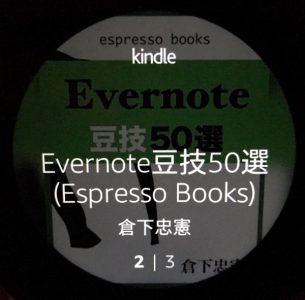
左右にフリックして本を選び、中央をタップする事で音声で再生しました。
この部分は問題なく日本語で読み上げました。
ニュース
もはや、適当モードです!!
「 Alexa ! News !! 」

はい、これも問題なく日本語で読み上げました。
音楽
私はプライム会員でしたので、普通にAmazon Prime Musicが呼び出せました。
「 Alexa ! Play J-Pop!! 」


もちろん、アーティストやジャンルを指定しての再生も可能でした。


今何を再生してるかが目に見えるのは新鮮ですね。
普段はGoogle Homeに「この曲だれ?」って聞いてますので・・・
ただ、時間が経つと時計に戻ってしまいますので、画面をタップして戻してます。
どこかに設定があるかも??
ちなみに、音質は普通にいいです。
他機種のような低音は出ていませんが、それが逆に狭い我が家に合っているのか、バランスがよくてすんなり聞けます。まるでSONY製品のようですね。
iPhone7よりも遙かにいいですし、手軽なワイヤレススピーカーとしても使えそうです。
以上ですが、日本語での応対はできないものの、英語で頑張ればなんとか使えるという状態まで進みました。初めての海外旅行って感じです。

でも、これが意外と楽しいんです!!
このまま英語環境でもいいかも?(逆にメリットがあったりして)
次回は、アプリ設定編です!!(こちら![]() )
)
(’18 6/21追記)
日本でも予約開始しました!!
(おわり)









